Twitter, şimdi de X, gönderilerinize gelen yanıtlar için bildirim almak heyecan vericidir. Yanıtlar, insanların içeriğinizi okuduğunu ve gönderileriniz zaman akışlarında göründükten sonra yorum yapmak için zaman ayırdığını gösterir. Ancak, yorumlar bölümü alakasız yanıtlar, spam veya daha kötüsü çevrimiçi trollerden gelen yanıtlar da içerebilir. Unutmayın, tweetleri görüntülemek için Twitter'a hesap olmadan göz atabilirsiniz, ancak yanıtlarınızı silmek için bir hesaba ihtiyacınız olacaktır. Herkese açık profilleri veya oturum açma gerektirmeden tweetleri görüntüleyen üçüncü taraf web sitelerini kullanarak Twitter 'ı hesap olmadan görüntüleyebilirsiniz. Gönderilerinizin altındaki konuşmaların bütünlüğünü korumak için Twitter'da yanıtları nasıl silebilirsiniz?
Daha fazla aramanıza gerek yok; bu makale platformun yanıt bölümündeki sorunlarınızı çözüyor. X'teki tartışmaların kontrolden çıkmamasını sağlamak için ne yapmanız gerektiğini öğrenin.

İçindekiler
Twitter'da Yanıtları Silebilir misiniz? Bilmeniz Gereken Tek Cevap
Hayır, Twitter'da başka kullanıcılardan gelen yanıtları silemezsiniz. Sosyal medya platformu, Twitter'ın kurallarını ihlal etmedikleri sürece insanların fikirlerini özgürce ifade etmelerine izin verir. Bu, kullanıcının görüşlerine katılmıyor olsanız bile geçerlidir. Tek seçeneğiniz yorum yapan kişiye doğrudan mesaj (DM) göndermek ve yanıtını silmesini istemektir. Belirli bir içeriği bulmak için arama işlevini kullanarak Twitter'da bir kişinin tweetlerini hızlı ve kolay bir şekilde arayabilirsiniz.
Öte yandan, diğer kişilerin Twitter gönderilerine verdiğiniz yanıtları silebilirsiniz. Platform bunu yapmanızı engellemez.
İşte başkalarının tweetlerine gönderdiğiniz yorumları Twitter'da nasıl kaldıracağınıza dair bir kılavuz:
- Cihazınızda X'i ziyaret ettikten sonra, aşağıdaki talimatları izleyerek profil sayfanıza gidin:
- Bir masaüstü tarayıcı kullanıyorsanız, yan paneldeki bir seçenek olan Profil'i seçin.
- Mobil uygulamayı kullanıyorsanız, sol üstteki simgeye, yani profil resminizin olduğu simgeye basın. Herkese açık hesap sayfanıza gitmek için Profil 'i seçin.
- Diğer kullanıcıların gönderilerine yaptığınız tüm yorumları görmek için Yanıtlar sekmesine dokunun. Bu bölüm aynı zamanda yeniden paylaşımları ve alıntı gönderileri de görüntüler.
- Silmek istediğiniz yorumu bulun ve gönderinin sağ köşesindeki üç noktalı düğmeye sol tıklayın.
- Uygulamadaysanız Gönderiyi Sil 'i veya masaüstü tarayıcısındaysanız Sil 'i seçin.
- Bir açılır pencere, bu eylemi gerçekleştirdiğinizde ne olacağını size bildirecektir. Mesajı okuyun ve yanıtınızı kaldırmak için Sil 'i seçin.
Bu teknik alıntı gönderiler için de geçerlidir.

Twitter Yorumlarını Silemiyorsanız Ne Yapmalısınız? 4 Alternatif Çözüm
Peki, gönderilerinizde spam, saldırgan, tartışmalı, NSFW yanıtlar varsa ne yapmalısınız? Diğer kullanıcılardan gelen Twitter yorumlarını silemeseniz de, bu bölümdeki konuşmaları yönetmenin yolları vardır.
Aşağıdaki dört kılavuz, yanıt bölümündeki alakasız yorumlarla başa çıkmanın alternatif yollarını göstermektedir.

1. X'in Kurallarını İhlal Ediyorsa Yorumu Bildirin
Yorum platformun kurallarını ihlal ediyorsa, bunu bildirmelisiniz. Platform talebinizi işleme alacak ve yanıtı gözden geçirecektir. X, yorum sosyal ağın politikasını ihlal ediyorsa yazarla iletişime geçecektir.
Ayrıca yanıtı, diğerlerini yorumu neden göremedikleri konusunda bilgilendirmek için bir uyarının arkasına yerleştirecektir. Ayrıca Twitter, kural ihlali yapan içerik kaldırılana kadar yazarın daha fazla yanıt göndermesini engelleyecektir. X'te bir yorumu nasıl bildireceğiniz aşağıda açıklanmıştır:
- Gönderinize gidin ve platformun incelemesini istediğiniz yanıtı bulun.
- Ayarlar menüsünü görmek için tweet'teki üç noktalı düğmeye basın.
- Gönderiyi Bildir'i seçtiğinizde sosyal medya ağı Sorun Bildir sayfasını açacaktır.
- X ile ilgili yorumun bildirilme nedenini seçin.
Twitter bildiriminizi aldıktan sonra yorumu zaman akışınızdan gizler. Ancak yanıt başkaları tarafından görülmeye devam eder.
2. Yorumu Farklı Bir Sayfaya Aktarmak İçin Yanıtı Gizle
Ağ raporunuzu inceliyor ancak yorumcudan yanıtı kaldırmasını istemiyorsa ne yapmalısınız? Yorumu kaldırmak için bir başka geçici çözüm, platformun 2019'da tanıttığı X'in Yanıtı Gizle özelliğini kullanmaktır. Aşağıdaki kılavuzda bu yardımcı programın nasıl kullanılacağı açıklanmaktadır:
- Tweetinizi açın ve gizlemek istediğiniz yanıtı arayın.
- Üç nokta veya taşma düğmesine sol tıklayın.
- Yanıtı Gizle seçeneğine tıklayın. Bir açılır pencere, bu özelliği kullandığınızda ne yaptığını açıklayacaktır. Yorumu yanıt bölümünden kaldırmak için Yanıtı Gizle seçeneğini tekrar seçin.
Gizli Yanıtlar sayfası, gönderinizdeki tüm yorumlardan ayrıdır. Kullanıcılar bu yanıtları görüntülemek için tweet'inizin üç noktalı düğmesinden Gizli Yanıtları Görüntüle 'yi seçmelidir. Ayrıca, tweet'inizin altında bir sayfa ve eksi sembolü bulunan bir simgeye de basabilirler. Sosyal etkileşimlerinizi daha iyi anlamak ve çevrimiçi bağlantılarınızı takip etmek için X'te gizli yanıtları veya hesapları nasıl kontrol edeceğinizi öğrenin.
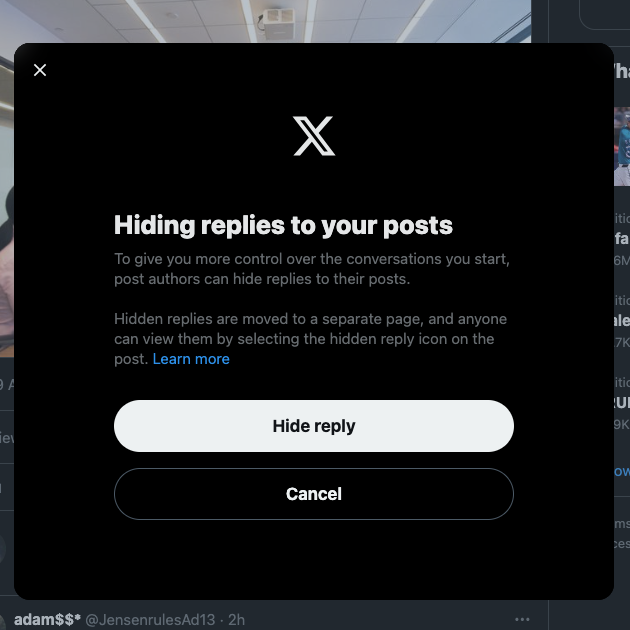
3. Tweetlerinizi Yayınlamadan Önce Kimlerin Yanıtlayabileceğini Değiştirin
Yukarıdaki teknikler, tweetlerinizde zaten yorumlar olduğunda faydalıdır. Neyse ki proaktif davranabilir ve gönderilerinize kimlerin yanıt verebileceğini kontrol edebilirsiniz.
Bu şekilde, tweetlerinizi yayınladıktan sonra hasar kontrol moduna geçmek zorunda kalmazsınız. Sosyal medya devi, 2020 yılında konuşmaları kontrol etmek için bu özelliği test etti ve kullanıma sundu.
Bu talimatlar, gönderilerinizde yanıtlar aracılığıyla kimlerin sohbet başlatabileceğini değiştirmeyi açıklamaktadır:
- Bir masaüstü tarayıcısında X'e gittiğinizde Gönderi düğmesine sol tıklayın. Gönderi, eski adıyla tweet, oluşturucu, Sizin İçin ve Takip Edilen akışlarının üstünde de görünür. Mobil uygulamada, kayan artı düğmesine basın ve Gönder'e dokunun.
- Metni göreceksiniz "Herkes cevap verebilir" yazısının altında yer almaktadır. Ayrıca, bir küre simgesi bu düğmenin yanında. Bu düğmeyi seçtiğinizde platform birden fazla seçenek gösterir:
- Herkes: X varsayılan olarak herkesin, yani hesabı olan herkesin gönderinize yanıt vermesine izin verir.
- Doğrulanmış Hesaplar: Yalnızca doğrulama kontrolünü geçen aktif X Premium aboneliği kullanıcıları tweet'inize yanıt verebilir.
- Takip Ettiğiniz Hesaplar: Takip listenizdeki kullanıcılar tweetinize yorum yapabilir.
- Yalnızca Bahsettiğiniz Hesaplar: Gönderilerinize yanıt bırakmalarına izin vermek için belirli kullanıcıları etiketlemeniz gerekir.
- Tweetinizi oluşturun ve Gönder düğmesine basın.
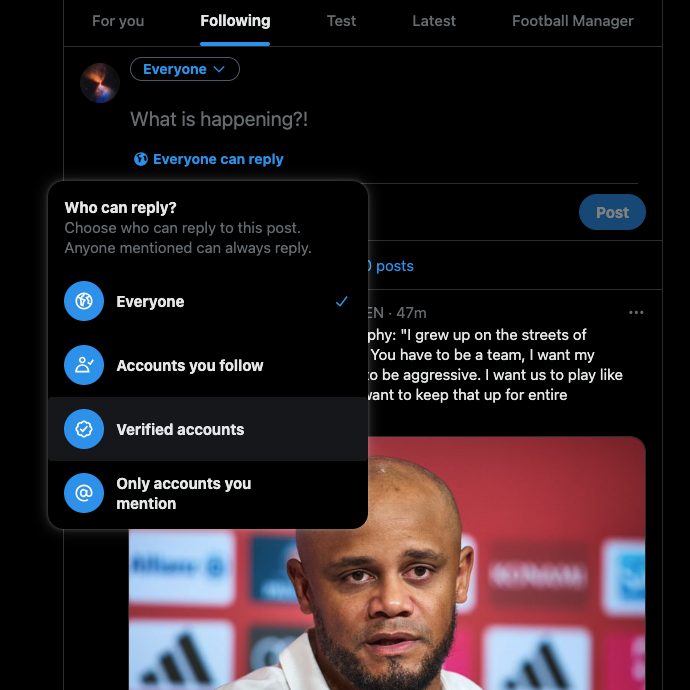
4. Takipçi Olmayanların Yorum Yapmasını Engellemek İçin Twitter Profilinizi Özel Yapın
Son seçenek ise Twitter profilinizi gizli yapmaktır. Bu şekilde, yalnızca takipçileriniz içeriğinizle etkileşime geçebilir.
Takip etmeyenler gönderilerinizi zaman akışlarında göremez ve tweetlerinizi arayamazlar. Takip isteği göndermeleri gerekir, bu da size kimlerin yanıt verebileceği konusunda daha fazla kontrol sağlar.
X'te nasıl özel profil oluşturacağınız aşağıda açıklanmıştır:
- X profilinizde oturum açın ve aşağıdaki talimatları izleyerek ayarlar sayfasını ziyaret edin:
- Masaüstü Tarayıcı: Daha Fazla seçeneği yan panelde yer alır. Bu düğmeye sol tıkladığınızda ekranınızda bir menü belirir. Devam etmek için Ayarlar ve Gizlilik 'e tıklayın.
- Mobil uygulama: Yan paneli görmek için profil resminin bulunduğu simgeye dokunun veya Sizin İçin akışından sağa kaydırın. Ayarlar ve Destek 'e basın ve Ayarlar ve Gizlilik'i seçin.
- Gizlilik ve Güvenlik bölümünü açın ve Kitle, Medya ve Etiketleme'ye gidin.
- Gönderilerinizi Koruyun seçeneğinin yanındaki onay kutusuna sol tıklayın. Bir açılır pencere bu karardan emin olup olmadığınızı sorar. Profilinizi gizli yapmak için Hesabımı Koru düğmesine basın.
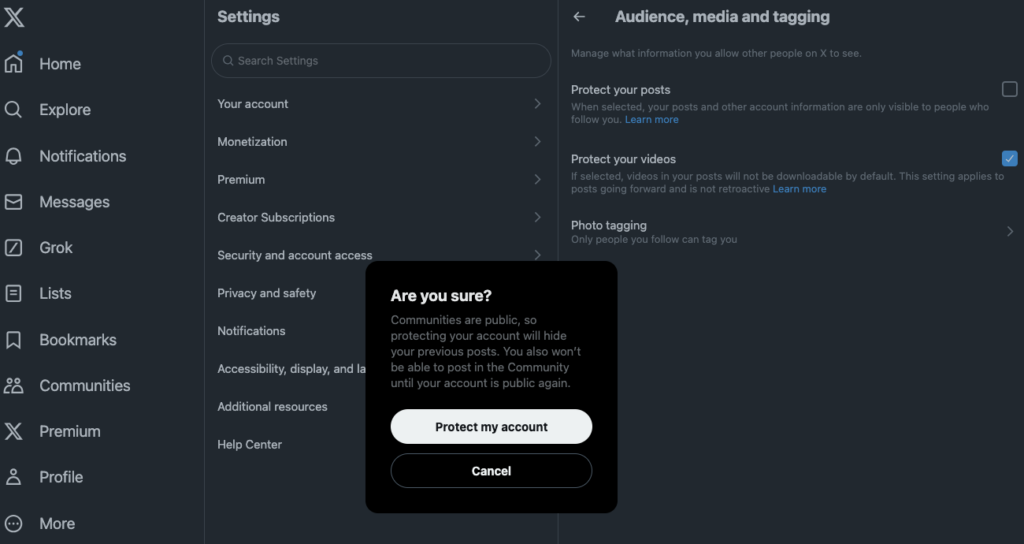
Twitter'da Tüm Yanıtlar Nasıl Silinir: X Üzerindeki Yorumlarınızı Kalıcı Olarak Kaldırma
Profil sayfanızdaki Yanıtlar bölümünü incelediğinizde, size ait olduğuna inanamadığınız birkaç yorum görürsünüz. Silinemeyecek kadar çok yorum olduğu için Twitter'daki tüm yanıtlar nasıl silinir?
İki seçenek vardır:
- X hesabınızı 30 günden uzun süre devre dışı bırakırsanız, platform profilinizi kalıcı olarak siler. Dezavantajı ise kullanıcı adınızı, takipçilerinizi, DM'lerinizi, tweetlerinizi ve hemen hemen diğer her şeyi kaybedecek olmanızdır.
- X hesabınızın tamamını silmek istemiyorsanız, yanıtlarınızı kaldırmak için üçüncü taraf bir araç kullanın. Ancak, 3.200'den fazla yorum varsa, Twitter Arşivinizi indirmeniz gerekir. Bu dosya olmadan, üçüncü taraf uygulamalar yalnızca 3.200 gönderiyi silebilir. Bu, Twitter'ın teknik bir sınırlamasıdır.
İkinci seçenek daha iyi bir çözümdür çünkü profilinizi korumaya devam edersiniz. Bu örnekte, X'teki tüm yanıtlarınızı nasıl sileceğinizi açıklamak için TweetDelete'i kullanalım:
- Bir masaüstü tarayıcısında TweetDelete'in web sitesine gidin ve Twitter ile Oturum Aç düğmesine basın.
- Profilinizi yönetebilmesi için TweetDelete'e erişim izni verin.
- Yeni bir sekmede tweetdelete.net/upload/ adresini ziyaret edin ve Twitter Arşivinizi veya X Data dosyanızı yükleyin.
- TweetDelete kontrol panelinize geri dönün.
- Üst gezinme panelinden Tweetler sekmesini açın.
- Tercihlerinizi seçin, TweetDelete'in hüküm ve koşullarını kabul edin ve Tweetleri Sil.
Güncel kalmak için, favori hesaplarınızdan gerçek zamanlı haberler ve trend konular için Twitter'daki en son tweetleri kontrol edin.
Twitter'da Yanıtlar Nasıl Silinir? TweetDelete ile Yorumlarınızı Yönetin
Twitter'daki yorumlarınızı periyodik olarak kaldırmak için bu kılavuzları kullanın. Gönderilerinizdeki diğer kullanıcıların yanıtlarını silemeseniz de görünürlüklerini her zaman kontrol edebilirsiniz.
Eski yorumlarınızı hatırlamayabileceğiniz için yanıtlarınızı diğer kullanıcıların gönderilerinden temizlemeniz çok önemlidir. Yorumlar bölümündeki hararetli tartışmalar, özellikle de insanlar birkaç yıl sonra bunları tekrar ziyaret ettiğinde itibarınıza zarar verebilir. Siber suçlular hesabınızı ele geçirirse, profilinizi diğer kullanıcıların gönderilerine spam ve kötü amaçlı yorumlar bırakmak için kullanırlar. Ayrıca, geçmiş tartışmaları ve içgörüleri yeniden ziyaret etmek için yorumlarda belirli anahtar kelimeleri veya ifadeleri arayarak eski Twitter gönderilerini bulabilirsiniz.
Bu tür yanıtları silmek güvenilirliğinizi korumak için çok önemlidir. Ne yazık ki, bu tür yorumları kaldırmak için X'in dahili silme özelliğine güveniyorsanız bu kolay değildir. TweetDelete ile yanıtlarınızı bulmak ve kaldırmak uzun sürmez.
Twitter'da bıraktığınız herhangi bir yorumu bulacak özel filtre var. Tweetleri toplu olarak silmek istiyorsanız, toplu silme yardımcı programı diğer kullanıcıların tweetlerindeki birçok yanıtı kaldırmanıza yardımcı olur. Yorumları anahtar kelime ve tarih aralığına göre hedeflemek için otomatik silme görevini de kullanabilirsiniz.
TweetDelete ile, bir daha asla Twitter'da yanıtları nasıl sileceğinize dair herhangi bir kılavuz kullanmak zorunda kalmazsınız.
Yorumlarınızın insanların sizin hakkınızdaki düşüncelerini etkilememesini sağlamak için TweetDelete'e bugün abone olun!










